Potete usare l’assistente virtuale che sfrutta l’AI di Microsoft su Outlook da subito. Ecco come fare
Se stai aspettando uno strumento che possa svolgere molte delle tue attività in pochi minuti e semplificare il tuo lavoro, allora la tua attesa è finita. Il nome di questo strumento è Copilot che Microsoft ha lanciato e dipende direttamente da ChatGPT.
La funzionalità Microsoft 365 Copilot automatizza diversi processi in Outlook e offre idee utili per rendere il tuo lavoro più produttivo. Questo strumento consentirà alle persone di creare documenti, leggere e riassumere e-mail e creare presentazioni.
LEGGI ANCHE: Cos’è Microsoft 365 Copilot?
In questo tutorial andremo a vedere come aggiungere, attivare e utilizzare Copilot in Outlook. Prima di iniziare con la guida pratica ecco una infarinatura veloce su cosa è Copilot che abbiamo visto nel nostro approfondimento di qualche giorno fa.

Che cos’è Microsoft 365 Copilot?
Microsoft 365 Copilot è un nuovo strumento che aiuta gli utenti a creare contenuti di alta qualità con l’aiuto dell’intelligenza artificiale (AI). Questo strumento può aiutarti con varie attività come scrivere un blog, e-mail, fare presentazioni e dare suggerimenti sugli errori di stile, tono, grammatica e ortografia in un modo molto efficiente.
Se gli utenti danno istruzioni a Copilot, allora darà una risposta pertinente che corrisponde all’intento dell’utente. Questa funzionalità è disponibile in varie applicazioni Microsoft 365 come Word, Outlook, PowerPoint e Teams.
Come attivare Copilot in Outlook?
In questa sezione vedremo come aggiungere e utilizzare Copilot in Outlook. Segui i passaggi seguenti per aggiungere Microsoft Copilot in Outlook:
- Apri Outlook.
- Vai sulla scheda File.
- Fai clic su Opzioni.
- Seleziona Posta dal lato sinistro del menu.
- Nella sezione Componi messaggi, seleziona la casella accanto a Abilita Microsoft 365 Copilot.
- Infine, fai clicca su OK per salvare le modifiche e chiudere la finestra Opzioni.
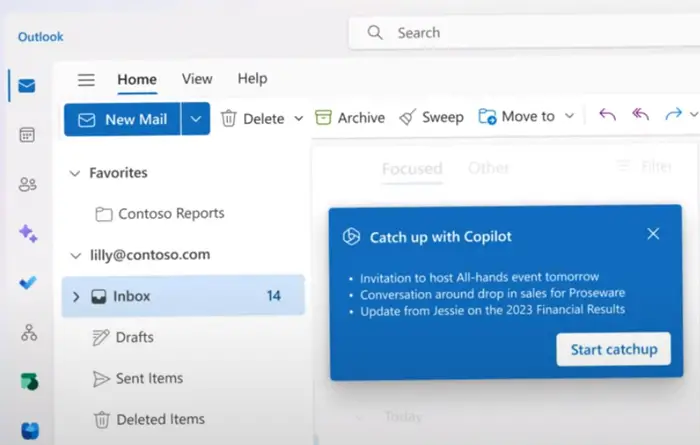
Come usare Copilot in Outlook?
Ecco come utilizzare Microsoft Copilot in Outlook nei seguenti modi:
- Per utilizzare Copilot, componi una nuova email.
- Quando inizi a scrivere la tua e-mail, vedrai un’icona blu nell’angolo in basso a destra della finestra del messaggio. Ciò significa che Microsoft 365 Copilot sta verificando la parola e visualizzerà suggerimenti pertinenti in tempo reale.
- Per visualizzare i suggerimenti di Copilot, premi Ctrl + barra spaziatrice sulla tastiera.
- Una barra laterale apparirà sul lato destro della finestra e mostrerà suggerimenti come chiarezza, concisione, formalità, cortesia e tono.
- Tra i vari suggerimenti puoi selezionare quella secondo le tue esigenze.
- Nella parte superiore della barra laterale, puoi anche visualizzare un punteggio complessivo assegnato alla tua email in base a quanto è vicina allo stile e al tono che hai pianificato.
- Clicca su Invia come al solito dopo aver finito di rivedere la tua email.
- Complimenti hai abilitato Copilot in Outlook.
Come si attiva Microsoft Copilot?
Per attivare Microsoft Copilot, devi apportare modifiche alle Impostazioni di Outlook. È necessario selezionare la casella Abilita Microsoft 365 Copilot. Per sapere come fare, controlla i passaggi indicati in alto.
Copilot è disponibile in Microsoft 365?
Sì, Copilot è disponibile per Microsoft 365. Con l’aiuto del Large Language Models (LLM), Copilot integra i dati delle app Microsoft Graph e Microsoft 365 per rendere efficiente l’utilizzo delle app di Office grazie all’AI.
INDICE DEI CONTENUTI






































Lascia un commento
Visualizza commenti